这篇文章主要介绍了win10桌面任务栏假死如何处理的相关知识,内容详细易懂,操作简单快捷,具有一定借鉴价值,相信大家阅读完这篇win10桌面任务栏假死如何处理文章都会有所收获,下面我们一起来看看吧。
具体步骤如下:
1、win10系统按下快捷键【ctrl+Alt+del】键,然后启动【任务管理器】,如下图所示:
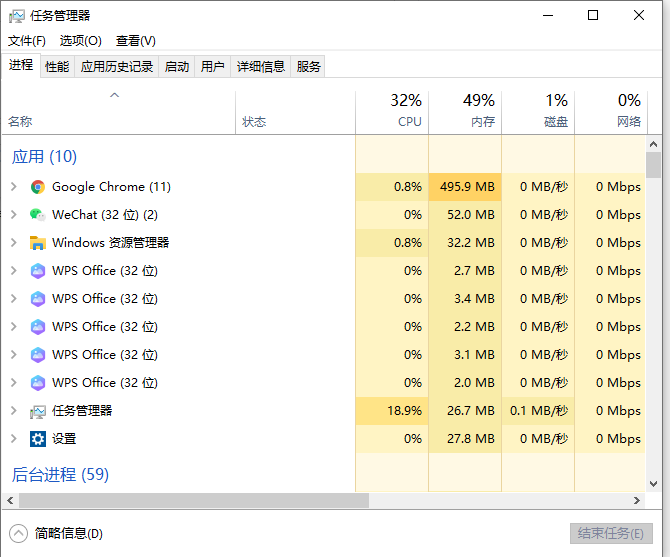
2、在Win10【任务管理器】的【进程】选项卡中 ,然后找到【资源管理器】,如下图所示:windows资源管理器,掌管所有Windows界面,如桌面、文件夹、Windows窗口;
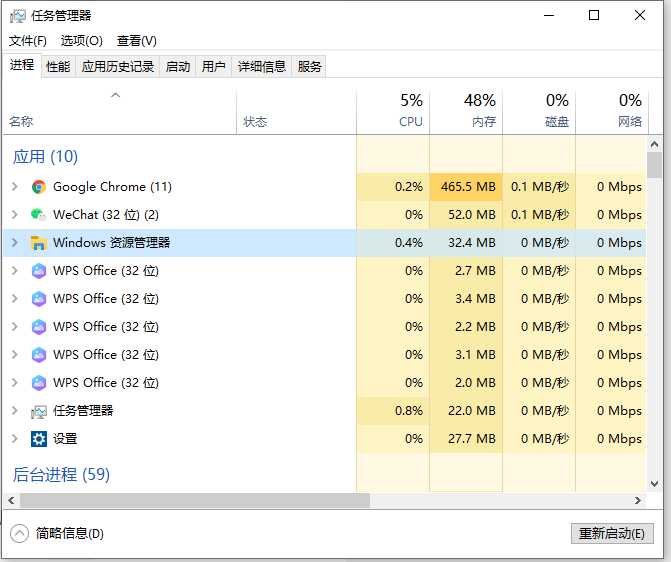
3、右击win10系统【资源管理器】,在弹出的下拉菜单中,点击【结束任务】。
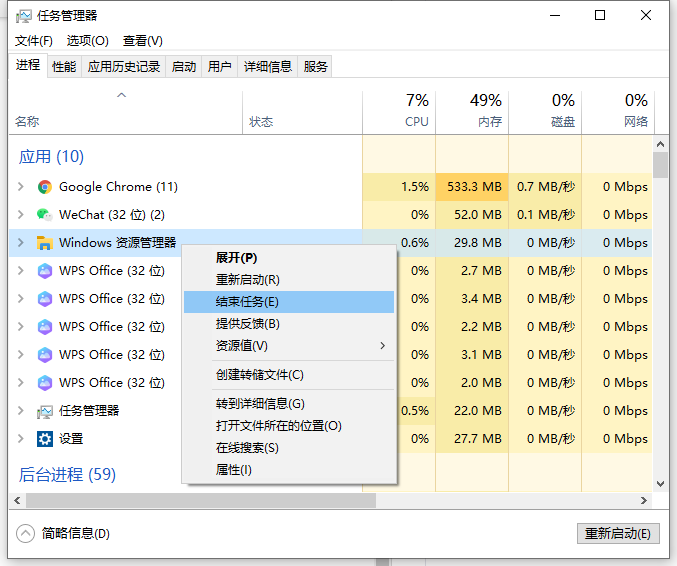
4、然后点击【文件】,在弹出的下拉菜单中,点击【运行新任务】。
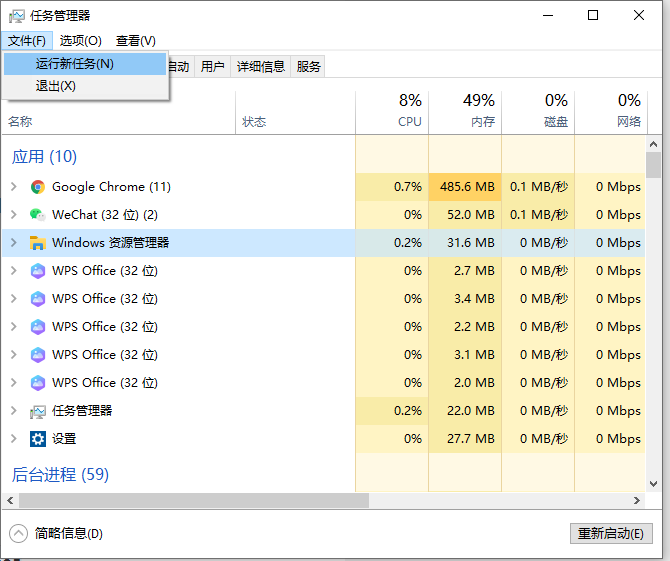
5、在输入框中,输入【explorer.exe】,然后点击【确定】按钮,如下图所示。任务栏通过重启就可以继续使用了。

6、还不行的话,终极方法就是长按电源键几秒等待电源灯灭即可。这样是强制关机,可能对内存和硬盘造成损伤,所以只有在迫不得已的情况下采用。
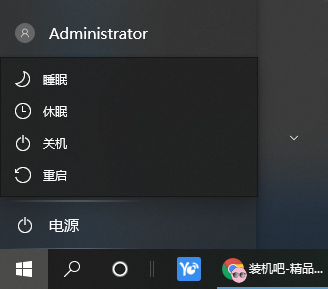
关于“win10桌面任务栏假死如何处理”这篇文章的内容就介绍到这里,感谢各位的阅读!相信大家对“win10桌面任务栏假死如何处理”知识都有一定的了解,大家如果还想学习更多知识,欢迎关注亿速云行业资讯频道。
免责声明:本站发布的内容(图片、视频和文字)以原创、转载和分享为主,文章观点不代表本网站立场,如果涉及侵权请联系站长邮箱:is@yisu.com进行举报,并提供相关证据,一经查实,将立刻删除涉嫌侵权内容。